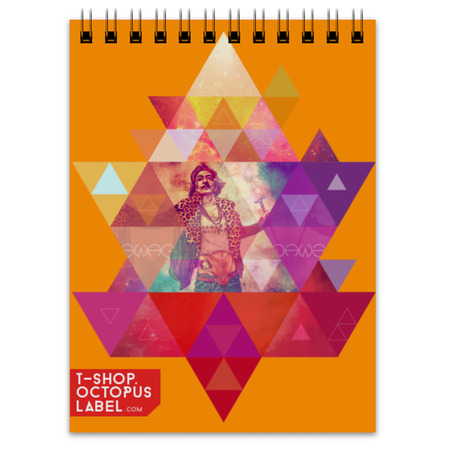CONTENU
- 1 Modèles de routeurs Asus
- 2 Interface externe du routeur Asus
- 3 Comment connecter un routeur Asus
- 4 Comment réinitialiser un routeur Asus
- 5 Connectez-vous au routeur Asus
- 6 Comment configurer un routeur Asus
- 7 Comment télécharger le firmware et installer le firmware
- 8 Les nuances des différents modèles et comment entrer les paramètres des routeurs Asus
Modèles de routeurs Asus
La gamme des routeurs actuels d'Asus est assez large. Ils sont maintenant une trentaine. Chacun d'eux a ses propres caractéristiques et nuances, et souvent cela s'applique également aux paramètres. Il convient de prêter attention à la conception intéressante de divers modèles, car, apparemment, la société n'a pas peur d'expérimenter le style et l'apparence. Quels sont les modèles RT-AC5300 ou RT-AC3200, qui ressemblent à des hérissons avec un grand nombre d'antennes.
 Quel est le meilleur pour acheter un routeur Wi-Fi.Dans une publication spéciale de notre portail, nous vous expliquerons en détail comment choisir un routeur. Vous y découvrirez les caractéristiques techniques: vitesse de connexion, gammes de fréquences, vitesse de port, types d'antennes, portée, équipement. Comment connecter vous-même un routeur Wi-Fi.
Quel est le meilleur pour acheter un routeur Wi-Fi.Dans une publication spéciale de notre portail, nous vous expliquerons en détail comment choisir un routeur. Vous y découvrirez les caractéristiques techniques: vitesse de connexion, gammes de fréquences, vitesse de port, types d'antennes, portée, équipement. Comment connecter vous-même un routeur Wi-Fi.
Interface externe du routeur Asus
Extérieurement, presque tous les routeurs Asus se ressemblent, à l'exception des modèles au design unique. Dans le cas le plus simple, il s'agit d'une boîte en position horizontale avec des indicateurs d'état placés dessus. Selon la configuration, il peut y avoir de 1 à 6 antennes. Habituellement, plus il y a d'antennes, meilleure est la qualité du signal reçu, ce qui signifie plus la stabilité de la connexion est élevée. Le dos contient des ports LAN, WAN, un connecteur d'alimentation, un port USB et un bouton de réinitialisation. En général, voici à quoi ressemble n'importe quel routeur classique maintenant.

Comment connecter un routeur Asus
En fait, la connexion est l'une des opérations les plus simples avant de configurer un routeur Asus. Nous avons besoin du câble fourni avec le kit. Il est généralement de couleur bleue. Les connecteurs sont connectés uniquement pour connecter le PC au routeur. Il sert à la connexion initiale et aux paramètres réseau lorsque le Wi-Fi n'est pas encore disponible. Il convient de noter que de nombreux modèles modernes disposent d'un réseau sans fil invité prêt à l'emploi, qui est disponible immédiatement lorsqu'il est allumé. Cela simplifie grandement la configuration, car vous n'avez pas à connecter physiquement les câbles, il vous suffit de vous connecter au réseau invité et de configurer le routeur à votre manière.

Pour connecter un PC et un routeur pour la configuration initiale, vous devez utiliser l'un des ports LAN. Ils sont généralement marqués en jaune, numérotés et étiquetés. C'est-à-dire que nous branchons une extrémité du câble sur le réseau local du routeur et l'autre sur le connecteur de la carte réseau d'un PC ou d'un ordinateur portable.
Nous devons également nous connecter physiquement au réseau du FAI. Le plus souvent, il s'agit d'un câble réseau ordinaire, amené dans un appartement ou une maison. Pour lui, le routeur dispose d'un connecteur WAN, qui peut être indiqué en bleu.
Dans certains cas, vous pouvez vous connecter à votre fournisseur via un modem 4G. Mais pour cela, le routeur doit disposer d'un connecteur USB et pouvoir prendre en charge la 4G. C'est tout, deux câbles réseau et un pour l'adaptateur secteur doivent être connectés. Tout est prêt avant d'aller directement dans les paramètres du routeur Asus.
Comment réinitialiser un routeur Asus
Vous pouvez réinitialiser tous les paramètres aux paramètres d'usine de deux manières: à partir du panneau d'administration et à l'aide du bouton de réinitialisation de l'appareil. Nous traiterons de la réinitialisation du logiciel plus tard.

Et réinitialiser les paramètres à l'aide du bouton est très simple - vous devez le trouver sur le panneau arrière ou inférieur. Il est souvent en retrait de telle sorte que vous ne puissiez l'atteindre qu'avec quelque chose comme un stylo ou un trombone. Appuyez une fois et active le processus de réinitialisation. Parfois, vous devez maintenir un peu le bouton enfoncé. Dans tous les cas, il est préférable de clarifier ce point dans le manuel du routeur.
Connectez-vous au routeur Asus
Toute la configuration se fait via le logiciel spécial du routeur. Fondamentalement, il s'agit d'un ensemble de scripts stockés sur l'appareil et accessibles via n'importe quel navigateur Web. Pour vous connecter à un routeur, vous devez connaître son adresse IP. Par défaut, il s'agit généralement de la norme pour tous les types de routeurs. Pour les routeurs Asus, l'entrée des paramètres est généralement 192.168.1.1, et elle est entrée dans la barre d'adresse de n'importe quel navigateur. Après le chargement, l'appareil demandera à l'utilisateur un nom d'utilisateur et un mot de passe pour accéder aux paramètres. Par défaut, ce sont généralement admin et admin. Vous pouvez trouver les informations de connexion exactes en regardant l'autocollant au bas du routeur.

Soit dit en passant, l'adresse IP par défaut y est également indiquée. Une fois connecté, il est conseillé de remplacer le mot de passe par le vôtre, plus sécurisé. Ceci est pertinent si, pour une raison quelconque, le routeur devient disponible pour l'entrée de l'extérieur.
Comment configurer un routeur Asus
Une fois connecté, le routeur peut immédiatement proposer une configuration rapide. C'est-à-dire terminer l'installation de tous les paramètres de base nécessaires au fonctionnement du réseau sans fil. Ici, l'utilisateur ne sera pas dérouté par les nombreux éléments de menu et paramètres. Cependant, pour un réglage plus précis, vous devrez parcourir toutes les étapes point par point.
DHCP
DHCP signifie Dynamic Host Configuration Protocol. Ce qui, à son tour, peut être traduit par Dynamic Host Configuration Protocol. Ce protocole définit de nombreux paramètres et options pour définir automatiquement les paramètres de fonctionnement du réseau. Mais DHCP fonctionne plus particulièrement avec IP. Il distribue automatiquement les adresses IP à chaque nouvel appareil connecté.
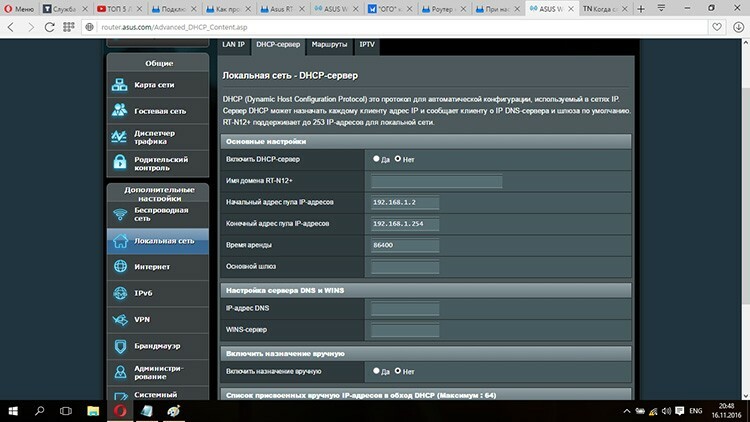
Ainsi, vous pouvez éviter les conflits de noms sur le même réseau et ne pas vous soucier de configurer manuellement la passerelle, les données DNS et IP. Tous les routeurs modernes ont ce protocole activé par défaut. Mais si nécessaire, vous pouvez le désactiver. Cela peut être fait en allant dans la section "Réseau local" dans l'interface Web. Et ici, dans l'onglet Serveur DHCP, vous pouvez décocher la case "Activer l'attribution manuelle".
Connexion PPPoE
Il s'agit d'un protocole point à point sur Ethernet qui est devenu la forme de connexion la plus populaire auprès des FAI. C'est à l'aide de PPPoE dans le routeur que vous pouvez vous connecter à Internet. Tous les paramètres associés dans le panneau d'administration sont situés dans la section "Internet". L'élément "Type de connexion" propose de choisir l'une des options, parmi lesquelles nous nous intéressons au PPPoE.
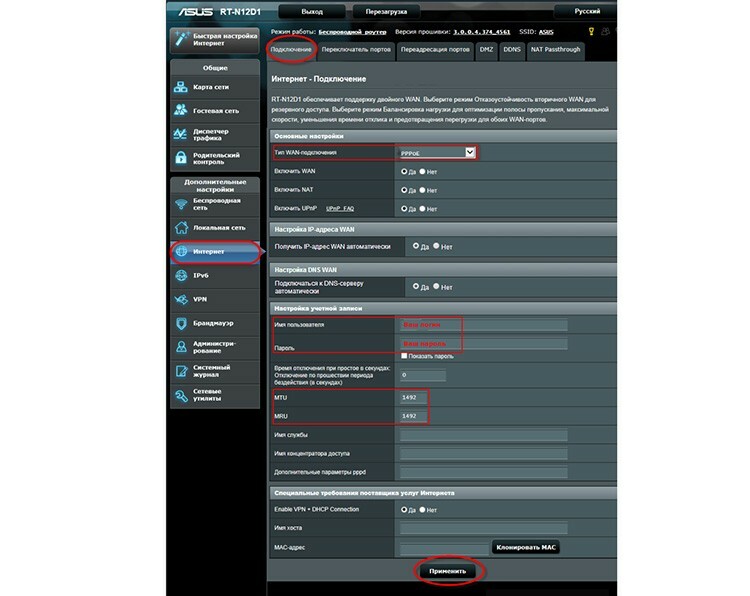
Ensuite, dans le compte, vous devez spécifier le nom d'utilisateur et le mot de passe que le fournisseur d'accès Internet aurait dû fournir. Après avoir apporté des modifications, vous devez cliquer sur « Appliquer ». Ça y est, maintenant le routeur a accès à Internet.
VPN utilisant LTP ou PPTP
Le VPN est un réseau privé virtuel créé sur la base d'une connexion Internet valide. Il est organisé, en règle générale, entre deux nœuds, dont le transfert de données doit être protégé. C'est avec l'aide du VPN que vous pouvez protéger les données des interférences de tiers.
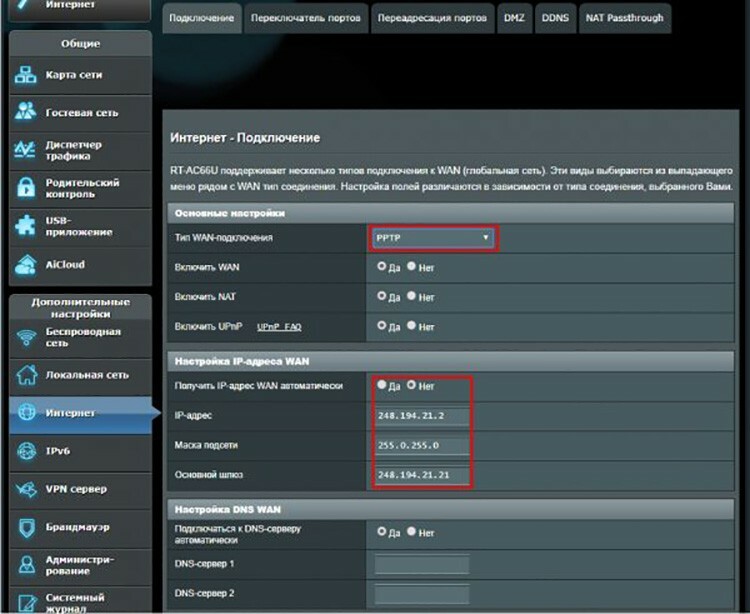
Le VPN peut être mis en œuvre à l'aide de divers protocoles tels que LTP ou PPTP. Presque tous les routeurs Asus les prennent en charge. Pour configurer un VPN entre le fournisseur et le client, vous devez à nouveau visiter les paramètres de connexion et sélectionner PPTP ou LTP dans le menu déroulant. Ensuite, vous devriez savoir si le fournisseur émet automatiquement une adresse IP. Sinon, vous devez l'obtenir et le spécifier manuellement. Il reste ensuite à saisir les données du compte (identifiant et mot de passe) et à enregistrer les modifications.
Configurer le Wi-Fi dans un routeur Asus
Une fois le routeur Asus connecté, vous devez créer une connexion sans fil. Et pour que les appareils qui nécessitent un travail sur Internet puissent se connecter au routeur, celui-ci doit diffuser un réseau local commun, recevoir et envoyer des données à ses clients. Dans les routeurs Asus, cela se fait à l'aide de la section "Réseau sans fil". La première chose à laquelle il convient de prêter attention maintenant est la fréquence à laquelle l'appareil fonctionnera. Les nouveaux modèles sont capables de le faire à 5 GHz. Le fait est que cette plage est moins chargée, ce qui signifie qu'elle subit moins d'interférences avec d'autres appareils divers et, par conséquent, un fonctionnement du réseau plus stable.
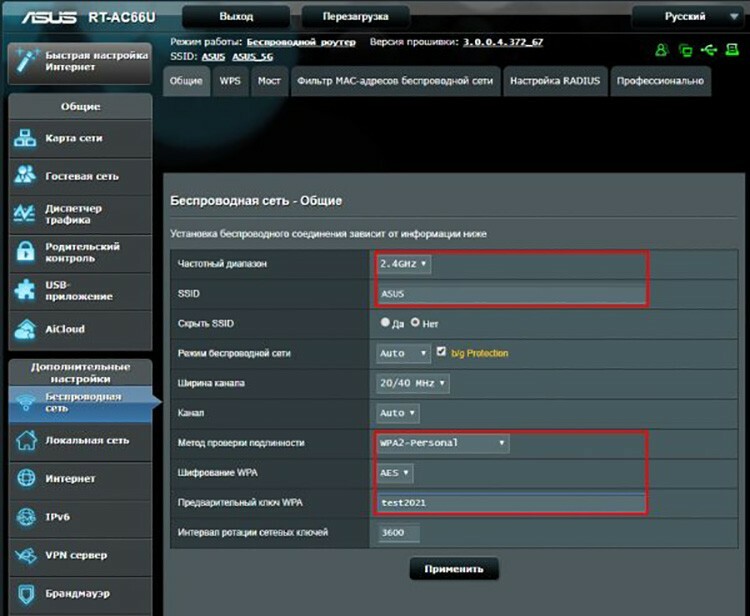
Le prochain élément important est le SSID. C'est le nom du réseau qui sera affiché dans la liste des réseaux sur l'appareil qui souhaite se connecter au routeur. Vous pouvez nommer le réseau comme vous le souhaitez - "Moi Wi-Fi", "Free Net" ou simplement par le nom du modèle. Ensuite, vous pouvez cocher la case "Masquer le réseau". Une option assez utile. Bien que les chances de se connecter aveuglément pour les clients non autorisés soient extrêmement faibles, une telle opportunité existe toujours. Lorsque vous masquez un réseau, vous ne pouvez vous y connecter que si vous en connaissez le nom. C'est-à-dire qu'il n'apparaîtra pas dans la liste des disponibles.
Il est préférable de choisir WPA2-Personal ou une méthode de sécurité similaire. Aujourd'hui, il s'agit du mécanisme d'authentification client le plus sécurisé du réseau, bien qu'il soit également 100% non sécurisé. Ensuite, il ne reste plus qu'à appliquer les modifications apportées et essayer de vous connecter à partir de n'importe quel appareil.
Comment configurer IPTV
Les dernières versions du micrologiciel et les modèles de routeur prennent en charge la configuration IPTV sans danses supplémentaires. Chez Asus, il y a même un onglet séparé pour cela dans la section "Réseau local". Pour transmettre l'IPTV d'un routeur à un périphérique externe, par exemple Smart TV, vous devez les connecter avec un câble.
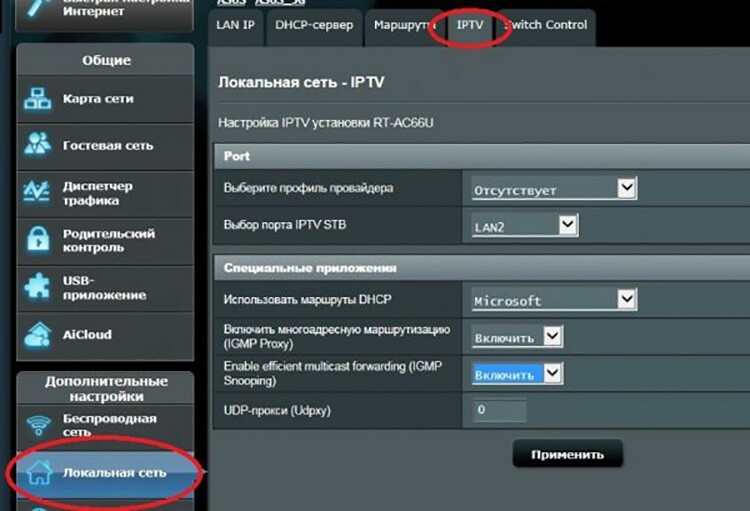
Ensuite, ici, dans les paramètres, vous devez spécifier le port auquel la connexion a eu lieu. Soit dit en passant, vous pouvez essayer le profil de fournisseur préinstallé, s'il y en a un dans la liste. Après avoir apporté des modifications, vous devez cliquer sur « Appliquer ».
 Configuration correcte du routeur DIR-300.Dans une publication spéciale de notre portail, nous vous expliquerons en détail comment configurer le routeur D-Link DIR-300. Vous apprendrez les variétés du routeur D-Link DIR-300 et leurs caractéristiques, comment se connecter, comment réinitialiser les paramètres, comment configurer, que faire si vous avez besoin d'un micrologiciel de routeur et les spécificités de la configuration d'un routeur D-Link DIR-300 en utilisant l'exemple du fournisseur Rostelecom.
Configuration correcte du routeur DIR-300.Dans une publication spéciale de notre portail, nous vous expliquerons en détail comment configurer le routeur D-Link DIR-300. Vous apprendrez les variétés du routeur D-Link DIR-300 et leurs caractéristiques, comment se connecter, comment réinitialiser les paramètres, comment configurer, que faire si vous avez besoin d'un micrologiciel de routeur et les spécificités de la configuration d'un routeur D-Link DIR-300 en utilisant l'exemple du fournisseur Rostelecom.
Comment télécharger le firmware et installer le firmware
En règle générale, les routeurs mettent à jour leur logiciel automatiquement, sans intervention de l'utilisateur. Cependant, cette procédure peut également être effectuée manuellement. Cela peut être nécessaire, par exemple, après une mise à jour infructueuse, lorsqu'un fonctionnement instable de l'appareil est détecté ou lorsqu'un logiciel personnalisé est installé.
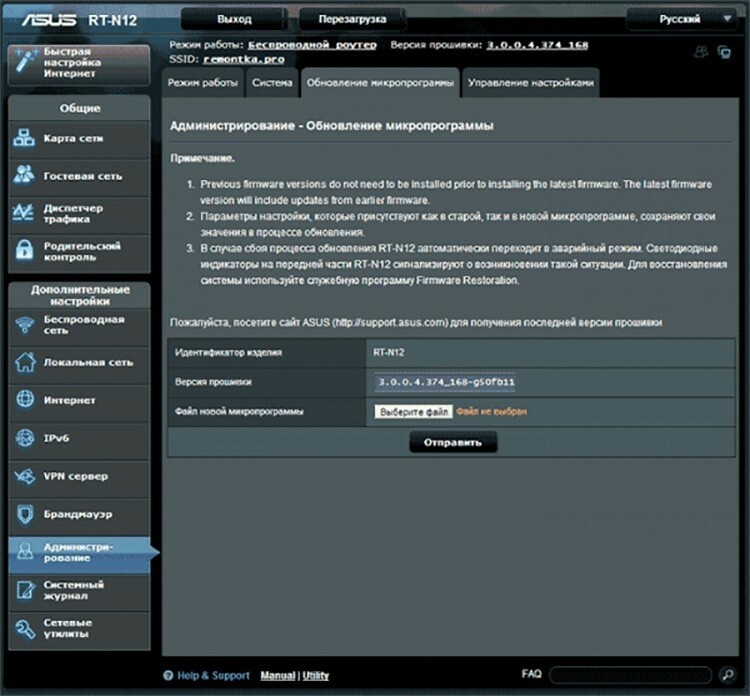
Avant de configurer un routeur Asus et de mettre à jour le firmware, vous devez d'abord l'acquérir. Il est préférable de télécharger le firmware à partir du site Web officiel d'Asus ou de ressources fiables et réputées.
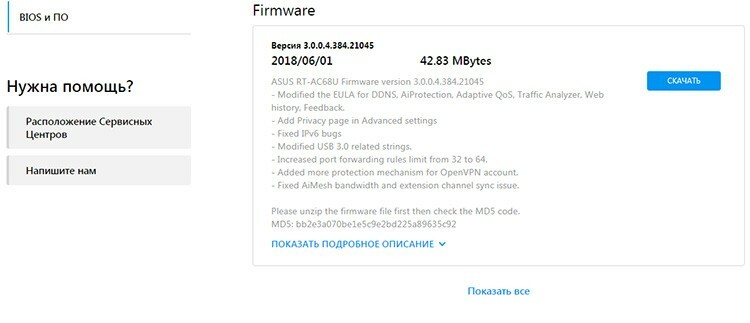
Ensuite, vous devez vous rendre sur l'interface Web et vous rendre dans la section "Administration". Dans l'onglet "Mise à jour du firmware", il y a un bouton "Sélectionner le fichier", avec lequel vous pouvez spécifier le firmware téléchargé. Ensuite, vous devez cliquer sur "Envoyer". Le routeur deviendra indisponible pendant un certain temps pendant que la mise à jour est en cours. Une fois terminé, il se redémarrera et commencera à fonctionner. À propos, de nombreux experts recommandent de réinitialiser complètement les paramètres d'usine après avoir clignoté. Cela peut être refait à partir de la section "Administration" de l'onglet "Gérer les paramètres". En face de l'élément "Paramètres d'usine", il y a un bouton "Restaurer", qui active ce processus.
Les nuances des différents modèles et comment entrer les paramètres des routeurs Asus
De nombreux modèles peuvent différer dans les subtilités de réglage et les nuances. À proprement parler, les différences entre eux sont minimes, et vous pouvez le découvrir en lisant le manuel.
Comment configurer un routeur Asus RT N12
C'est l'un de ces appareils qui, dès sa mise sous tension, crée un réseau invité avec lequel vous pouvez effectuer le réglage initial des paramètres. Mais avant de configurer le routeur Asus RT N12, vous devez accéder à son panneau d'administration. Il est également situé par défaut au 192.138.1.1. Avant de saisir les paramètres du routeur Asus, vous devez saisir le mot de passe et le login - admin et admin.

Tous les autres réglages du routeur Asus RT N12, ainsi que le Wi-Fi, s'effectuent de la même manière que sur la plupart des routeurs.
Configurer le routeur Asus RT G32
L'ancien firmware est très courant sur ces routeurs, dont le placement des paramètres est légèrement différent. La connexion aux paramètres du routeur Asus s'effectue en standard, via 192.168.1.1 et admin, admin. L'utilisateur sera immédiatement accueilli par une page avec une proposition pour effectuer la configuration étape par étape, ce qui vous permettra d'établir rapidement et facilement la configuration initiale du routeur. Mais il vaut mieux aller dans tous les paramètres à l'aide du bouton "Accueil".

La configuration de la connexion Internet s'effectue via l'élément WAN et l'onglet "Connexions Internet". Sinon, le type de paramètres lui-même est complètement similaire. Une fois le routeur Asus RT G32 configuré, il ne reste plus qu'à appuyer sur le bouton "Appliquer".
Configuration du routeur RT N10
Il existe au moins deux types de firmware sur les routeurs RT N10: ancien (les paramètres Internet sont effectués via l'élément WAN et l'onglet « Connexions Internet ») et nouveau (il existe une section « Internet »). Sinon, tous les réglages sont effectués de la même manière que les modèles ci-dessus.

Configurer le routeur Asus RT AC51U
L'abréviation AC dans le nom du routeur signifie qu'il est capable de fonctionner en mode Wi-Fi AC, donc cette norme maximale peut être précisée lors de la configuration. Cependant, il convient de rappeler qu'il doit être pris en charge par tous les appareils connectés au réseau.

De plus, ce routeur peut fonctionner avec des modems 4G. La configuration est effectuée de la même manière que PPPoE et en spécifiant le login et le mot de passe que le fournisseur a émis.
Si vous avez de l'expérience dans la configuration de routeurs Asus, vous pouvez toujours la partager avec d'autres utilisateurs dans les commentaires.